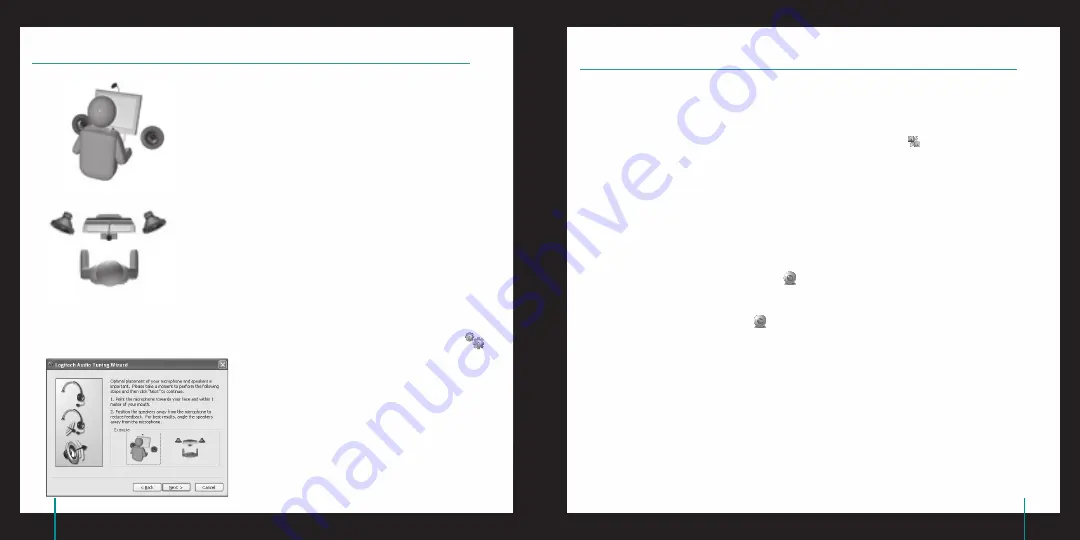
1
QuickCam
®
Pro 9000
1
QuickCam
®
Pro 9000
Asistente para el ajuste de audio
La primera vez que utilice la cámara QuickCam, la Utilidad de
configuración de micrófono/bocinas y el Asistente para el ajuste de
audio le guiarán para realizar el siguiente procedimiento:
Seleccione el dispositivo de entrada de audio (micrófono) y el
dispositivo de salida de audio (bocinas).
Active la cancelación de eco (CEA) (acción recomendada).
Active la supresión de ruido ambiental (acción recomendada).
Ajuste el volumen de salida de las bocinas y el volumen de
entrada del micrófono.
Compruebe la configuración de audio.
En entornos ruidosos, es posible que la voz del hablante quede
distorsionada al usar la función de supresión de ruido. De ser así,
desactive la función en el software QuickCam
®
.
Consejo
Si desea modificar la configuración en el software
QuickCam
®
, haga clic en el botón
Configuración
y luego en la ficha
Audio
.
•
•
•
•
•
¡La cámara está configurada y lista para usar!
Éstas son algunas de las muchas posibilidades de uso de su nueva cámara Web
Videoconferencias en directo para charlar con la familia y los amigos. (Es preciso instalar y usar una
aplicación de mensajería instantánea. Para más información, haga clic en
en el software QuickCam
®
.)
Fotografías y vídeos compartidos o enviados por correo electrónico.
Vídeo añadido a los artículos para subastar en eBay (visite
www .logitech .com/videosnap
).
Uso del software QuickCam
®
Utilice uno de estos métodos para iniciar el programa Logitech
®
QuickCam
®
:
Haga doble clic en el icono de
QuickCam
®
situado en el escritorio.
- o bien-
Haga clic en el icono de
QuickCam
®
situado en la barra de tareas (en la esquina inferior derecha
del escritorio).
•
•
•
•
•
¡Enhorabuena!



































